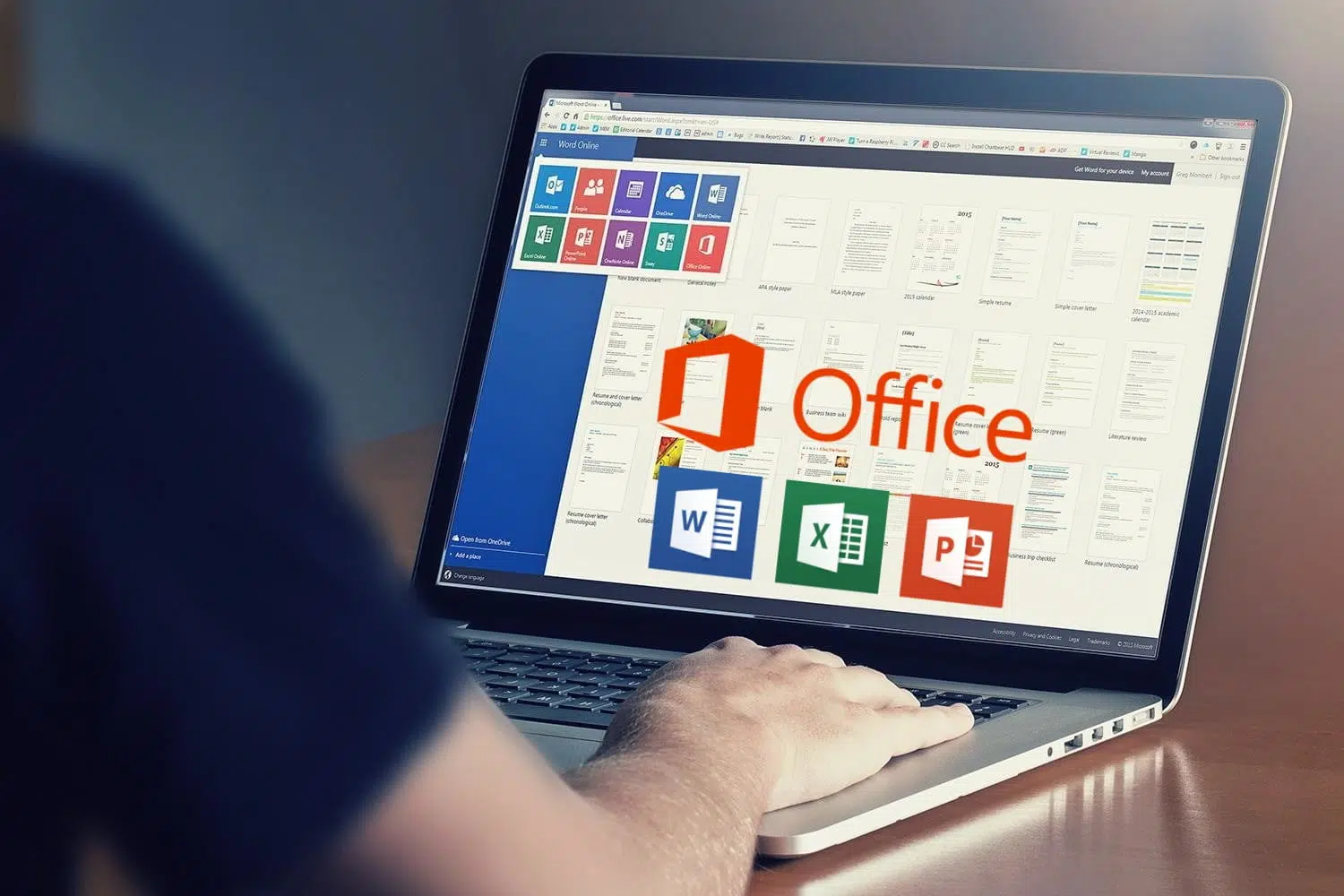Office 365 est une version de Microsoft basé sur le cloud qui existe depuis 2001. Il comporte les mêmes applications classiques : Word, Excel, Powerpoint, Outlook… En fonction du plan souscrit, cet abonnement peut inclure d’autres services et applications.
Il s’agit notamment de SharePoint, OneDrive, Publisher, Exchange… La licence Office 365 comprend ainsi de nombreux forfaits, mais aussi de nombreuses versions. Comment savoir si vous avez Office 365 ? Découvrez la réponse dans cet article.
Lire également : Quel type de fichier pour une liseuse Kobo ?
Plan de l'article
La différence entre Office 365 et les versions Office précédentes
Office 365 s’appuie sur un abonnement mensuel. En d’autres termes, les utilisateurs n’achètent pas une copie de la suite pour un coût unique et ils ont la possibilité d’accéder au service de leur choix. En d’autres termes, ils ont toujours accès à la dernière version étant donné que la mise à jour de la plateforme se fait à la fin de Microsoft. Auparavant, il fallait acheter le nouvel exemplaire de la dernière édition afin d’accéder aux nouvelles fonctionnalités.
Par ailleurs, Office 365 est développé comme une application cloud. Il est donc conçu pour une utilisation en ligne mais propose également des versions bureau et des applications. L’ensemble des services et données générés par cette solution sont hébergés au niveau des serveurs de Microsoft.
A voir aussi : Comment Ouvrir sa Boite Mail Wanadoo
L’installation de logiciel n’est donc plus utile, encore moins le maintien du matériel qui en permet le fonctionnement. Office 365 compte aussi un hébergement de messagerie ainsi qu’un espace de stockage cloud. Ce qui vous permet de stocker des fichiers en ligne et d’y accéder à tout moment.
Savoir si on possède Office 365
Il existe différents moyens qui vous permettent de savoir si vous avez Office 365 sur votre ordinateur ou non.
Ouvrir un document avec un programme Office
Ouvrez un document quelconque avec les programmes Microsoft Office. Il peut s’agir d’un fichier Word, Excel ou Power Point.
Une fois que vous avez ouvert le document, rendez-vous sur la partie gauche de l’écran et cliquez sur « fichier ». Ensuite, sélectionnez « compte ou aide ». Une nouvelle page apparaitra avec plusieurs options. Rendez-vous sur la section « informations sur le produit ». Celle-ci contient de nombreuses informations concernant Microsoft Office. Vous pourrez ainsi y voir le nom du produit qui correspond à la version que vous avez.
Le nom du produit peut être Microsoft 365 Pro Plus ou Office Famille et Étudiant. En ce qui concerne le numéro de version, il comprend la version, le numéro de celle-ci et le type d’installation réalisé.
Rechercher la version dans l’ordinateur
L’autre option consiste à vous rendre au sein des programmes et fonctionnalités de votre ordinateur. Faites un clic droit sur le bouton « démarrer » puis sélectionnez « programmes et fonctionnalités ». Parcourez la liste jusqu’à trouver une ou plusieurs entrées Microsoft Office.
À partir de là, vous verrez l’édition que vous utilisez, par exemple Office 365 ou Standard 2016. De même, le numéro de version sera affiché à ce niveau.
En quelques étapes simples, vous pouvez savoir si vous avez Office 365 sur votre ordinateur ou non. Ces informations Office peuvent vous être d’une grande utilité, surtout en cas de soucis avec la suite bureautique.